“有没有办法在不启用 icloud 的情况下从一部 iphone 转移到另一部 iphone?我打算购买一部 iphone 15 pro 并保留我的旧 XS,但我希望在不使用 icloud 的情况下转移所有内容(不太喜欢此功能) )请问有什么指导吗?”
- 来自 Apple 支持社区
当您购买了新的 iPhone 16并希望将数据从旧 iPhone 转移到新 iPhone 时,iCloud 是一种常见的方法,但它不是唯一的选择。如果您不想使用 iCloud,或者由于存储空间不足而无法使用,还有很多其他有效的方法可供您使用。本文将详细概述如何在不使用 iCloud 的情况下将数据从 iPhone 传输到 iPhone 的 5 种方法。
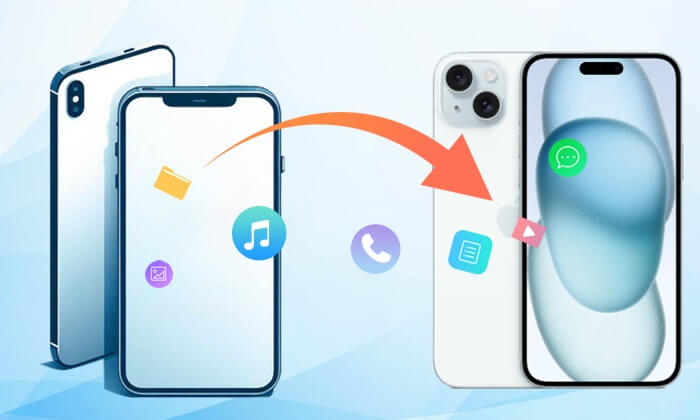
在没有 iCloud 的情况下从 iPhone 传输到 iPhone 的最佳方式是Coolmuster Mobile Transfer ,它支持iOS和Android操作系统。只需将手机连接到电脑,即可在任意两个设备之间直接、快速、轻松地传输文件。
Coolmuster Mobile Transfer的主要功能
如何在没有 iCloud 的情况下将数据从旧 iPhone 传输到新 iPhone ?
01在您的计算机上安装并启动Coolmuster Mobile Transfer 。
02通过合适的 USB 电缆将两部 iPhone 连接到计算机。当“信任这台计算机?”时点击“信任”您的 iPhone 上会弹出并使用您的密码进行确认。确保您的旧 iPhone 位于源手机的位置;如果没有,您可以点击中间的“翻转”进行更改。连接成功后,您将在两部手机的位置看到“已连接”。

03从选择要复制的内容中勾选所需的内容,然后单击下面的“开始复制”即可从 iPhone 传输到 iPhone(无需 iCloud)。

如果您的两台 iPhone 都使用iOS 11 或更高版本,您可以通过快速启动( iOS设备的一项嵌入式功能)从 iPhone 传输到 iPhone,而无需使用 iCloud,该功能允许您将所有数据从当前 iPhone 无线传输到新 iPhone。
如何使用快速入门将数据从一部 iPhone 传输到另一部 iPhone?
步骤 1. 打开两台设备并将它们靠近放置。
步骤 2. 等待新设备上出现动画,将旧 iPhone 放在新 iPhone 上,然后将动画置于取景器中央,直到您在新 iPhone 上看到“完成”。
步骤3.然后,在新iPhone上输入旧iPhone的密码,并根据需要在新设备上设置Face ID或Touch ID(如果您在此步骤无法使用旧iPhone的相机,可以点击“手动验证”)。
步骤4.单击“从iPhone传输”开始iPhone到iPhone的传输,您需要将两部iPhone靠近并插入电源才能完成传输过程。

缺点
如果您不想安装任何 iPhone 到 iPhone 传输应用程序,则可以使用 AirDrop 功能从 iPhone 传输到 iPhone,无需使用 iCloud。要通过AirDrop进行iPhone到iPhone的传输,您需要在两台iPhone上启用Wi-Fi和蓝牙并关闭个人热点。
如何将旧 iPhone 转移到新 iPhone?
步骤 1. 将两部 iPhone 放在附近,并在两台设备上启用蓝牙和 Wi-Fi。
步骤 2. 在两台设备上打开 AirDrop,然后选择将文件传输到旧设备上的“仅限联系人”或“所有人”。

步骤3.选择要在旧iPhone上传输的文件,例如照片,然后点击“共享”>“AirDrop”>“新iPhone的名称”。
步骤 4. 在新 iPhone 上点击“接收”开始 iPhone 到 iPhone 的传输。
缺点
如何将一部 iPhone 上的所有内容转移到另一部 iPhone 上?使用iTunes作为中介是数据备份和恢复的经典方法。步骤如下:
步骤1.通过USB线将旧iPhone连接到电脑,iTunes自动启动后,在iTunes界面中,从左侧窗口中选择旧iPhone的名称>“摘要”>“备份”下的“这台计算机”>“备份”现在>“同步”。

步骤 2. 断开旧 iPhone 的连接,然后通过 USB 线将新 iPhone 插入电脑。在 iTunes 界面中,从左侧窗口单击新 iPhone 的名称 >“摘要”>“恢复备份”> 选择最近的备份 >“恢复”。
整个过程完成后,您将从 iPhone 转移到 iPhone,无需 iCloud。
缺点
对于使用 macOS Catalina 或更高版本的用户,Finder 可替代 iTunes进行数据传输。以下是如何将数据传输到新 iPhone 的指南:
步骤 1. 将旧 iPhone 连接到Mac ,然后打开 Finder。
步骤 2. 选择您的设备,然后单击“立即备份”以创建本地备份。
步骤 3. 断开旧 iPhone 的连接并连接新 iPhone。设置您的新 iPhone,直至到达“应用程序和数据”屏幕。
步骤4.选择“从Mac或PC恢复”,选择您刚刚创建的备份,然后按照屏幕提示完成数据恢复到新设备。

缺点
如何在没有 iCloud 的情况下将数据从 iPhone 传输到 iPhone?读完本文后,您已经掌握了 5 种可能的方法。您更喜欢哪一款?我们认为, Coolmuster Mobile Transfer是最简单、最快的方式供您参考,而其他方式操作过于复杂或有一些明显的局限性。当然,你可以选择任何超出你自由意志的方式。
顺便说一句,如果您在使用过程中遇到任何问题,欢迎在下方留言。
相关文章:
如何在没有 iCloud 的情况下将照片传输到新 iPhone 的完整指南
将数据从 iPhone 传输到 iPhone 15/15 Pro/16 需要多长时间?在这里找到答案